Word2019添加画笔的详细操作
1、打开桌面上的word

2、点击图示中的下拉箭头;

3、然后我们点击弹窗中的其他命令;

4、之后我们点击常规命令后面的下拉箭头,然后选择墨迹书写工具 | 墨迹 选项卡;

5、然后我们点击画笔;
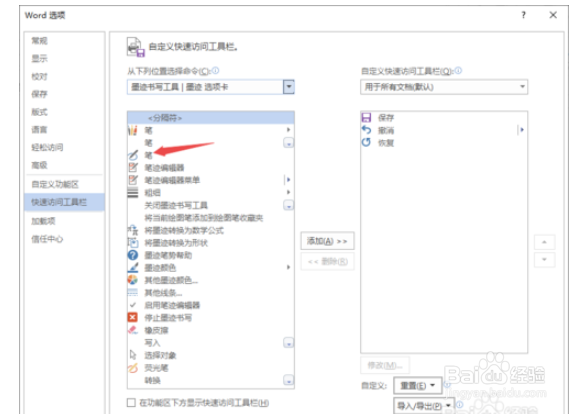
6、之后我们点击添加;

7、然后我们点击确定;

8、最终结果如图所示,这样我们就添加了画笔了。

声明:本网站引用、摘录或转载内容仅供网站访问者交流或参考,不代表本站立场,如存在版权或非法内容,请联系站长删除,联系邮箱:site.kefu@qq.com。
阅读量:195
阅读量:146
阅读量:114
阅读量:128
阅读量:109